Guard-Passwort vergessen
Dieser Artikel wurde für Beta-User aktualisiert. Die neue Version für Beta-User finden Sie weiter unten.
Hinweis: Ein verlorenes Guard-Passwort kann nicht wiederhergestellt werden.
Der Verlust eines Guard-Passwortes hat schwerwiegende Konsequenzen. Es kann nicht wiederhergestellt werden. Haben Sie Ihr Guard-Passwort verloren, dann gibt es keine Möglichkeit mehr, auf Ihre im Guard hinterlegten PGP Schlüssel und damit verschlüsselte E-Mails zuzugreifen. Ohne Ihr Guard-Passwort ist es auch nicht möglich, ein Schlüsselpaar, das einen privaten Schlüssel enthält, von Ihrem Schlüsselbund zu entfernen.
Auch mailbox.org verfügt über keine Backups, Sicherheitskopien oder andere Mechanismen zum Zugriff auf Ihre Schlüssel und kann Ihnen daher beim Wiederherstellen verschlüsselter Daten nicht helfen. Sie können über ein Support-Ticket alle Daten im Guard löschen lassen – oder aber selbst einen neuen Schlüssel hochladen und so wie gewohnt weiterarbeiten.
Wenn Sie Ihr Guard-Passwort verloren oder vergessen haben, können Sie nicht mehr auf verschlüsselte Daten zugreifen. Diese Daten sind für Sie verloren. Das ist beabsichtigt, weil jeder Mechanismus (auf unserer oder Ihrer Seite) es Angreifern leichter machen würde, an Ihre Daten zu kommen. Der einzige Schutz für Sie ist ein Backup, eine lokale Sicherheitskopie ihrer Schlüssel (beschrieben in der Guard-FAQ).
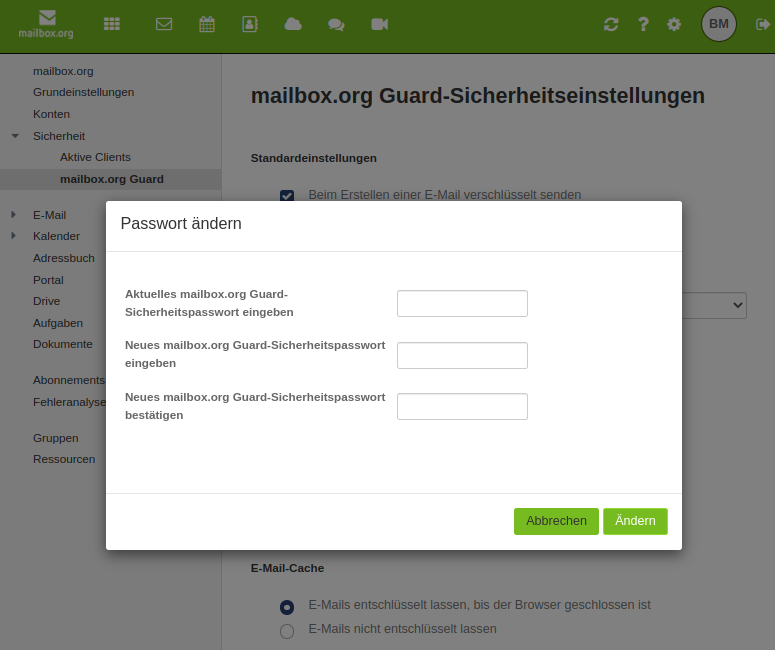
Abbildung 1: Ohne Ihr altes Passwort können Sie auch in den Einstellungen kein neues Passwort setzen.
Nach dem Verlust des Passwortes haben Sie zwei Möglichkeiten, Ihren Guard wieder in Betrieb zu nehmen – beide sind allerdings mit Datenverlust verbunden. Zum einen können Sie den Guard komplett zurücksetzen lassen, zum anderen einen neuen eigenen Schlüssel hochladen lassen.
Ein neues Schlüsselpaar erstellen oder hochladen
Sie können in der Schlüsselverwaltung unter "Einstellungen | Sicherheit | mailbox.org Guard | Erweiterte Einstellungen anzeigen“ ein neues Schlüsselpaar erstellen oder hochladen. Dieses Schlüsselpaar wird mit einem neuen Guard-Passwort geschützt. Sie werden zwar auch keinen Zugriff mehr auf mit den alten Schlüsseln verschlüsselte Daten haben, aber sie können weiter wie gewohnt mit Guard arbeiten. Der Artikel Eigene PGP-Schlüssel verwenden beschreibt das Vorgehen detailliert.
Kontakte informieren
Vergessen Sie nicht, den öffentlichen Schlüssel aus dem neuen Schlüsselpaar an Ihre Kommunikationspartner zu verteilen und diese darauf hinzuweisen, nicht mehr vom alten Schlüssel Gebrauch zu machen. Auf Daten, die mit dem alten Schlüssel verschlüsselt wurden, haben Sie mit dem neuen Schlüssel weiter keinen Zugriff.
Um einen eigenen Schlüssel hochzuladen, müssen Sie zunächst auf der Seite in "Einstellungen | Sicherheit | mailbox.org Guard" (Abbildung 2) das Optionsfeld "Erweiterte Einstellungen" aktivieren.
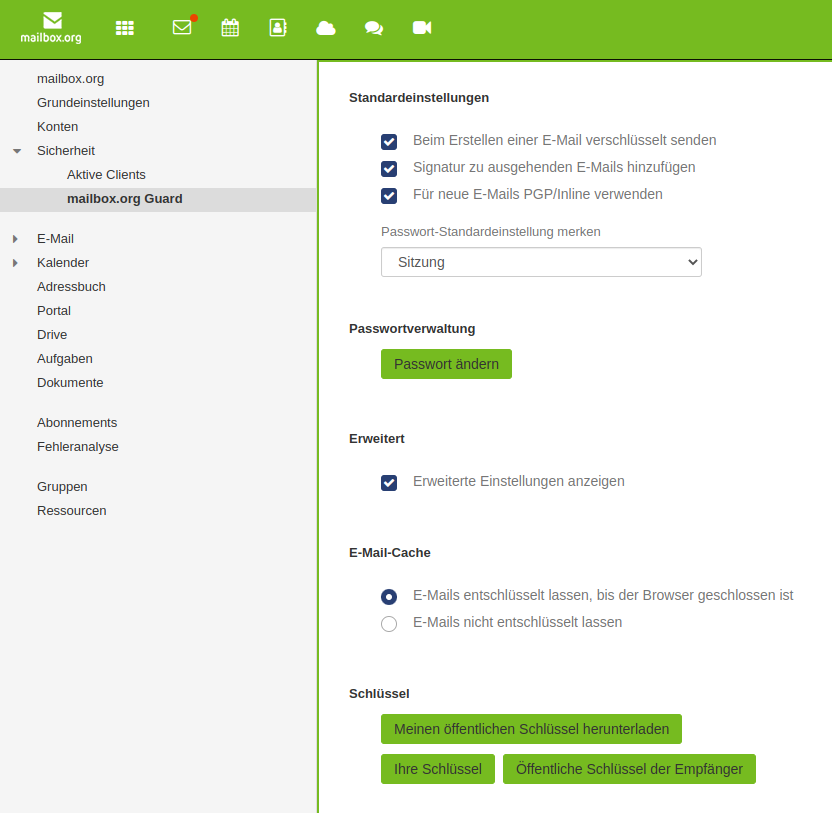
Abbildung 2: Einen eigenen Schlüssel hochladen.
Klicken Sie nun auf die Schaltfläche "Ihre Schlüssel".
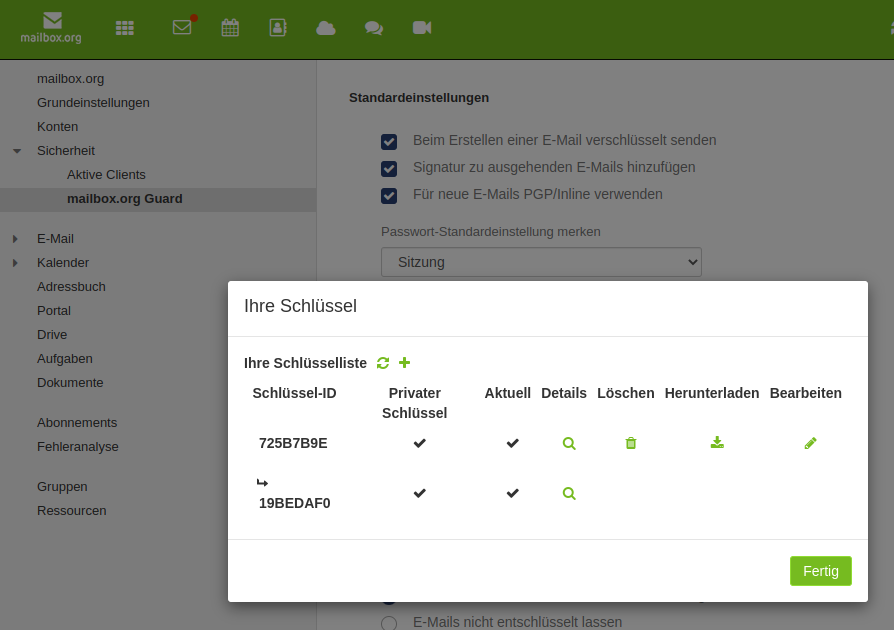
Abbildung 3: Die Liste Ihrer Schlüssel für PGP-Verschlüsselung. Der letzte Eintrag ist immer der, der standardmäßig von Guard verwendet wird.
Um ein neues Schlüsselpaar hinzuzufügen, klicken Sie auf das grüne "+“-Symbol hinter "Ihre Schlüsselliste“. Wählen Sie dann in dem sich öffnenden Dialog "Neue Schlüssel erstellen“ oder "Privaten Schlüssel hochladen“.
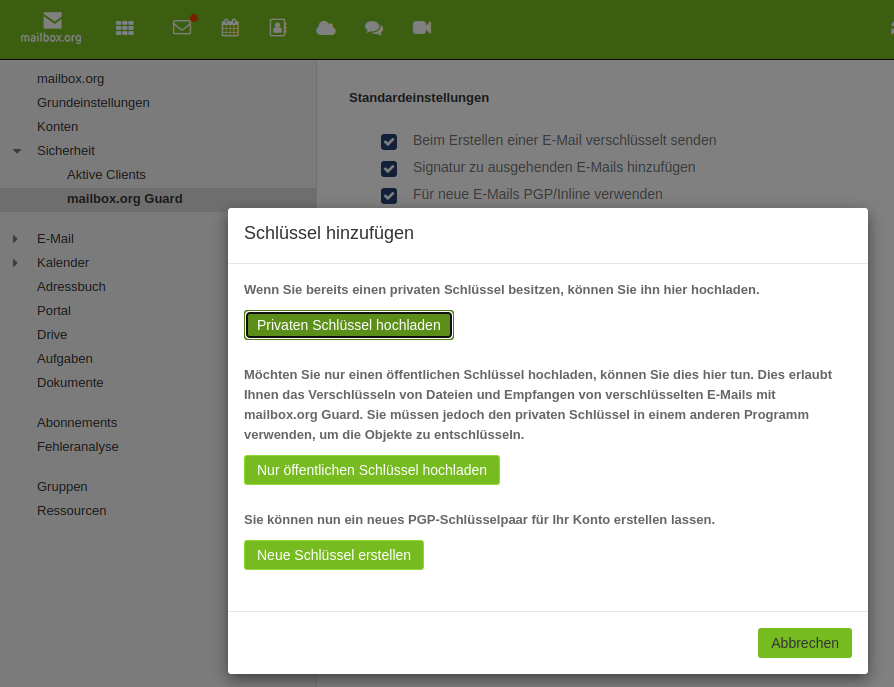
Abbildung 4: "Privaten Schlüssel hochladen" oder "Neuen Schlüssel erstellen"?
Zurücksetzen via Support
Das komplette Löschen aller Daten im Guard geht sehr einfach über ein Support-Ticket in unserem Portal support.mailbox.org mit dem Betreff "Bitte Guard zurücksetzen“, doch löscht diese Methode auch alle Ihre Daten im Guard unwiederbringlich. Sie sollten es erst in Erwägung ziehen, wenn Sie vergeblich versucht haben, ein neues Schlüsselpaar zu generieren.
Das Zurücksetzen löscht alle Informationen im Guard
Das Zurücksetzen via Support-Ticket entfernt auch alle im Guard gespeicherten PGP-Schlüssel. Wenn Sie keine lokale Sicherheitskopie besitzen, sind auch alle Mails mit anderen im Guard gespeicherten Schlüssel für Sie verloren.
Nach dem Zurücksetzen können Sie den Guard neu aktivieren.
Vorsicht mit dem verschlüsseltem Postfach!
Stellen Sie vor dem Zurücksetzen sicher, dass das im Guard hinterlegte Schlüsselpaar nicht auch für das verschlüsselte Postfach verwendet wird. Ist das so, wird das Zurücksetzen auch Ihr verschlüsseltes Postfach betreffen – eingehende Mails würden fortan weiterhin mit dem gelöschten Schlüssel verschlüsselt und somit unlesbar. Sie können dieses Problem umschiffen, indem Sie verschiedene Schlüssel für das verschlüsselte Postfach, den Guard und Ihre Mails verwenden. Wenn Sie das gleiche Schlüsselpaar verwenden, werden Sie nach dem Zurücksetzen keinen Zugriff mehr auf das verschlüsselte Postfach haben.
Aktualisierter Beta Artikel
Die folgenden Abschnitte dieses Artikels wurden an die aktuelle Beta-Version angepasst. Bitte beachten Sie, dass sich Struktur und Benennung einzelner Menüs oder Funktionen von der bisherigen Version unterscheiden können.
Änderungen Guard Passwort vergessen
Was hat sich beim Guard Passwort Reset Prozess von mailbox.org geändert? Es gibt zwischen der alten und neuen mailbox.org Suite wenig grundlegende Änderungen. Die technische Umsetzung erfolgt weiterhin in mehreren Schritten:
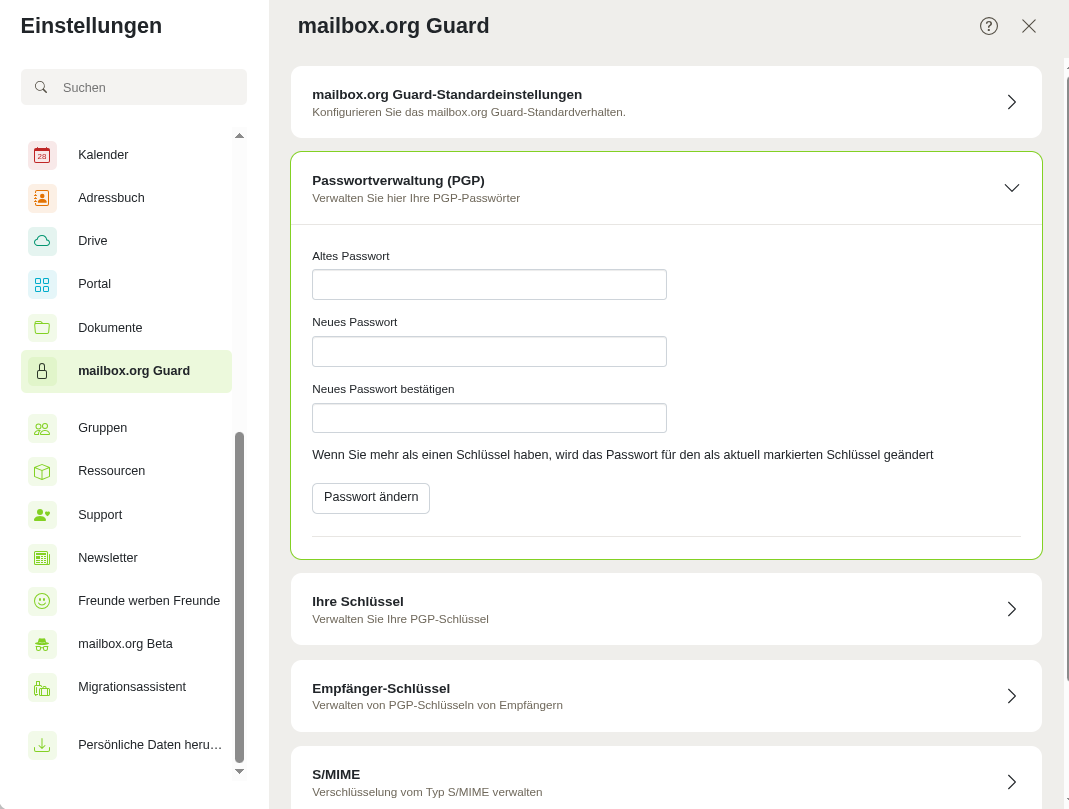
Abbildung 1: Ohne das bisherige Passwort lässt sich in den Einstellungen kein neues Passwort festlegen..
Neues Schlüsselpaar erstellen oder hochladen
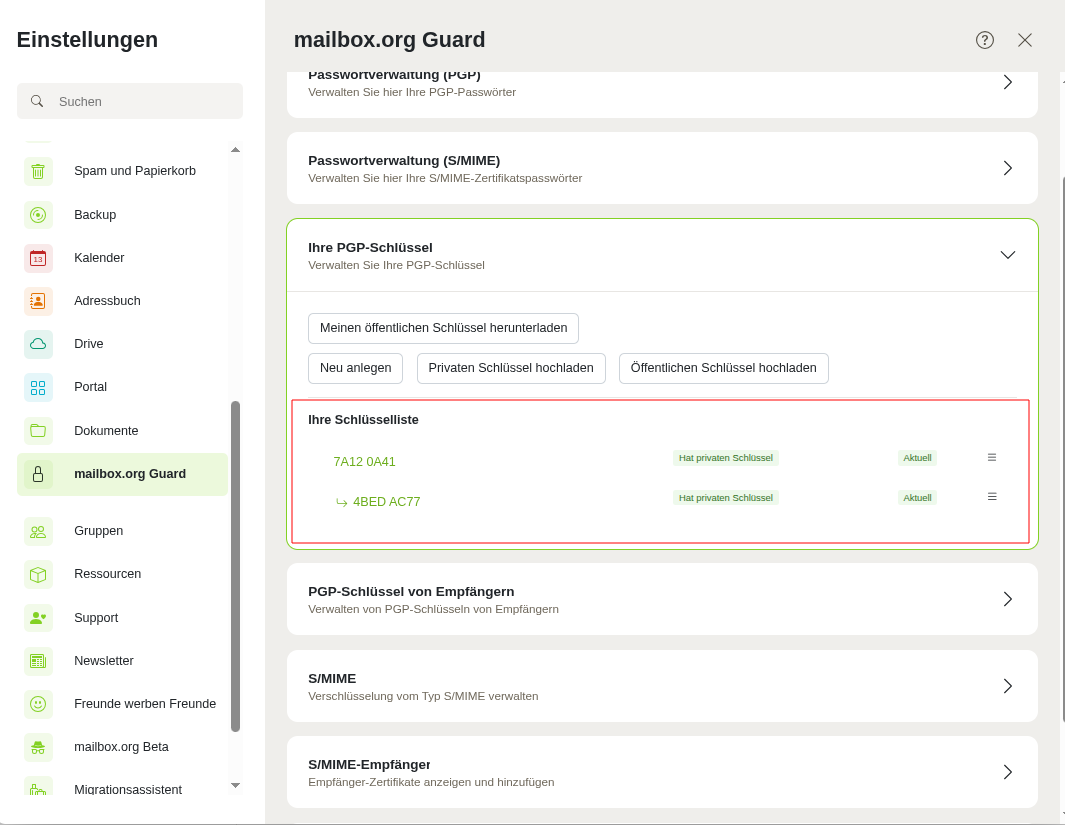
Abbildung 2: Die Liste Ihrer Schlüssel für PGP-Verschlüsselung. Der letzte Eintrag ist immer der, der standardmäßig von Guard verwendet wird.
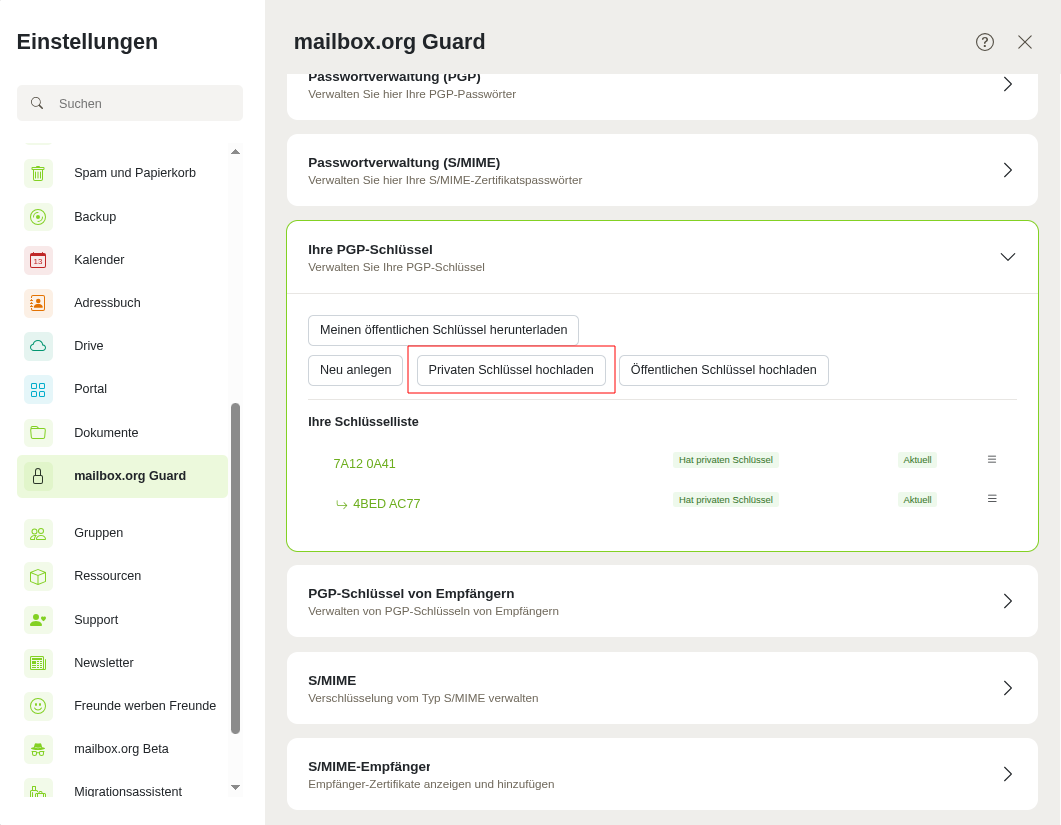
Abbildung 3: Sie können ebenfalls einen privaten Schlüssel hinterlegen, bitte klicken Sie auf die Schaltfläche Privaten Schlüssel hochladen.
- Öffnen Sie den Bereich Alle Einstellungen.
- Navigieren Sie zum Bereich mailbox.org Guard.
- Klicken Sie auf den Menüpunkt Ihre Schlüssel.
- Wählen Sie nun aus, welche Aktion Sie ausführen möchten:
| Schaltfläche | Beschreibung |
|---|---|
| Meinen öffentlichen Schlüssel herunterladen | Lädt den aktuell gespeicherten öffentlichen PGP-Schlüssel als Datei herunter. |
| Neu anlegen | Erstellt ein neues PGP-Schlüsselpaar (öffentlich + privat) direkt im Postfach. |
| Privaten Schlüssel hochladen | Ermöglicht das Hochladen eines bereits bestehenden privaten PGP-Schlüssels. |
| Öffentlichen Schlüssel hochladen | Ermöglicht das Hochladen eines bestehenden öffentlichen PGP-Schlüssels. |
Hinweis: In der neuen mailbox.org Suite finden Sie die Schlüsselliste bereits unter dem Menüpunkt Ihre Schlüsselliste.
Unterschiede mailbox.org Suite nach dem Update
- Die Benutzeroberfläche in der neuen mailbox.org Suite ist modernisiert und optisch überarbeitet.
- Der Ablauf um das Guard Passwort zurückzusetzen ist jedoch technisch identisch.
- Es gibt minimale Pfadänderungen im Zusammenhang mit dem mailbox.org Guard
Pfad: Alle Einstellungen | mailbox.org Guard | Passwortverwaltung (PGP)
Pfad: Alle Einstellungen | mailbox.org Guard | Ihre Schlüssel